Plesk Panellerde SSL Sertifikaların Güncellenmesi;
Plesk panellerde bulunan web sitelerinde mobil cihazlarda SSL probleminden dolayı “Güvenli Değil” olarak açılan sitelerde aşağıdaki adımları uygulayarak sertifikayı güncellememiz gerekmektedir.
Ayriyeten yeni sertifika kurulumlarında da bu adımları uygulamamız gerekmektedir.
Mevcut SSL kurulumlarımızda Root dosyasının eksik olması nedeniyle bazı Android ve Iphone cihazlarda “Güvenli Değil” yani SSL sertifikasının gözükmemesi problemi bulunmaktadır.
Bu sorunun çözümü olarak sertifikalarımıza Root dosyasının eklenmesi gerekmektedir.
İlk olarak Plesk Panel üzerinden kurulu olan sertifikamıza Root dosyasını eklemek için sertifikamızı kaldırıp yeniden kurmamız gerekiyor.
Bu işlem için ilk olarak sertifikamızı pasif duruma getirmemiz gerekiyor.
Plesk Panel üzerinden ilgili site üzerinden “Barındırma ve DNS” adımına girdikten sonra “Barındırma Ayarları” kısmına giriş yapıyoruz.
Bu kısımda aşağıdaki ekran görüntüsündeki gibi “Sertifika” kısmından “Seçili Değil” seçeneğini seçip işlemi kaydediyoruz.
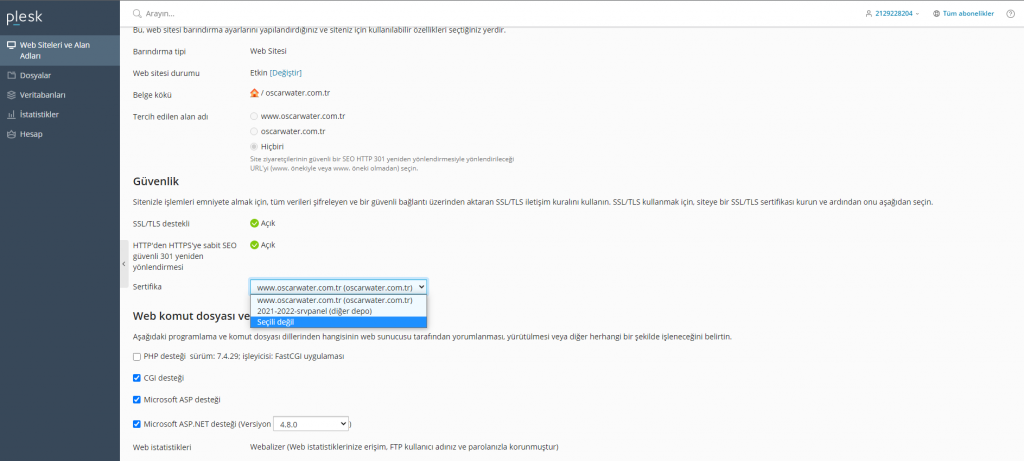
Bu işlemin ardından tekrardan Plesk Panel üzerinden ilgili siteye girdikten sonra aşağıda bulunan ekran görüntüsünde olduğu gibi “SSL/TLS Sertifikaları” kısmına giriş yapıyoruz.
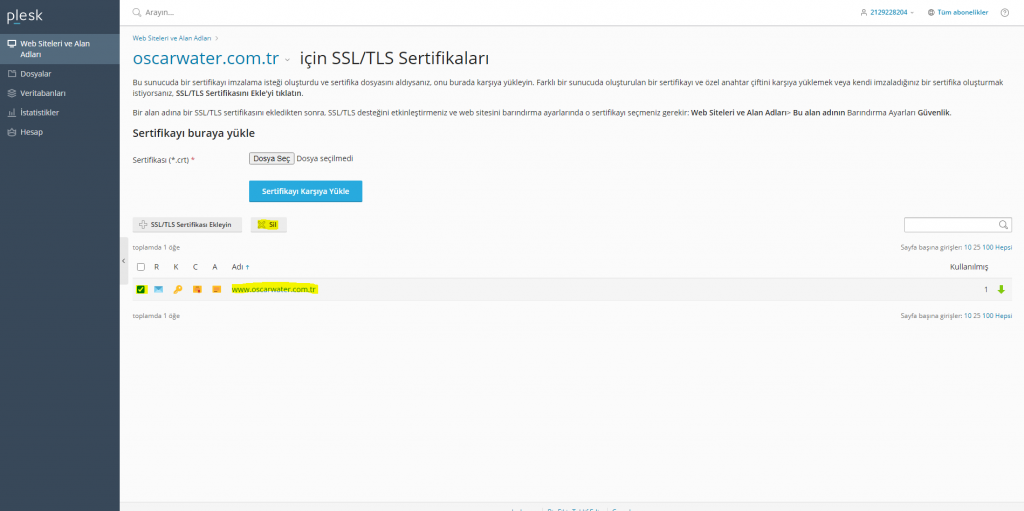
Yukarıdaki ekrana geldikten sonra kurulu olan sertifikayı seçip “Sil” adımından sertifikayı kaldırıyoruz. Not: Bu işlem esnasında kısa bir süreliğine web sitesi SSL sertifikasız olacaktır.
Sertifikayı kaldırdıktan sonra yeni bir CSR oluşturup E-Tuğra üzerinden sertifikayı yeniden üretmemiz gerekmektedir.
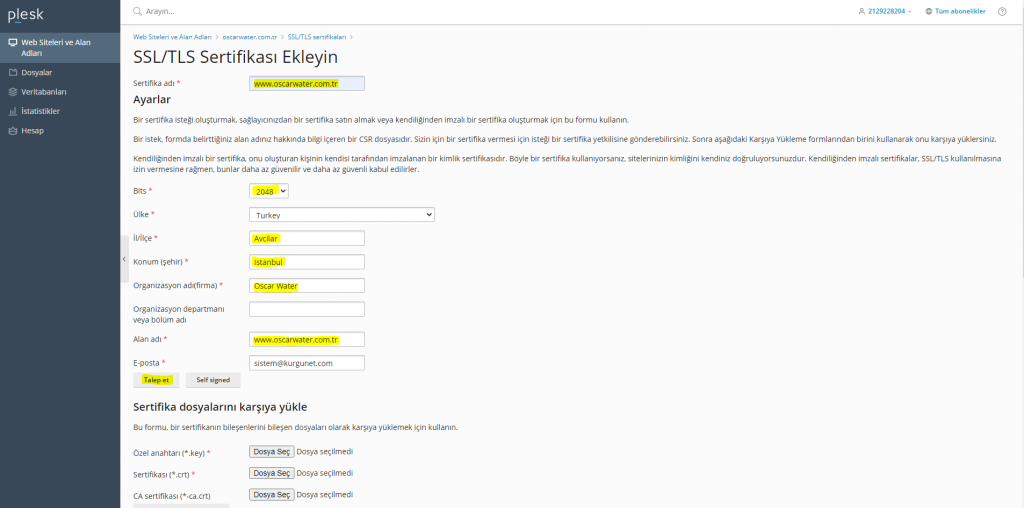
Yukardaki şekilde bölümler ilgili firma nezdinde doldurulup CSR üretilecektir.
Bu işlemin ardından üretmiş olduğumuz CSR’la birlikte E-Tuğra’dan sertifikamızı yeniden oluşturacağız.
Bu adım için E-Tuğra’da “Siparişler>Tüm Siparişler” kısmına giriş yapıp alan adıyla birlikte siparişin içerisine girmemiz gerekmektedir.
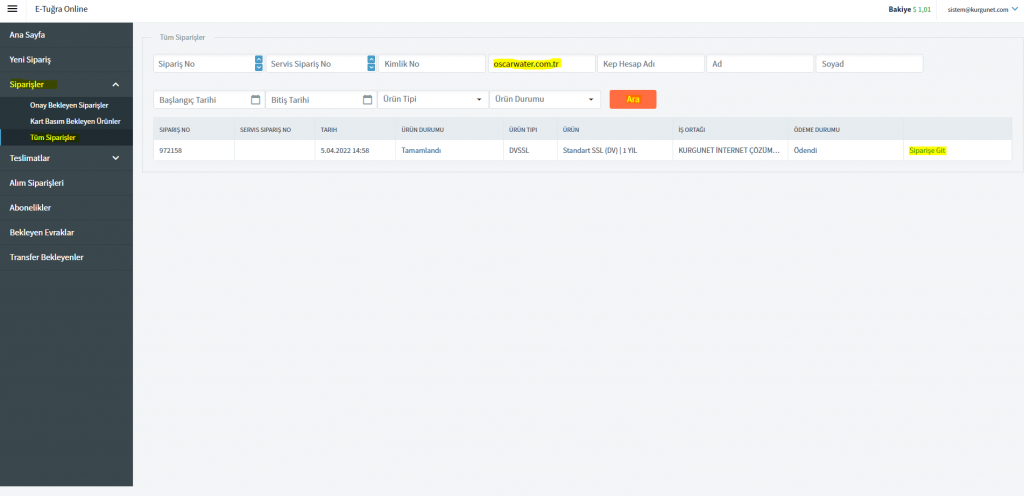
Kurulu olan sertifikayı güncellemek için içerisine giriş yaptıktan sonra “İndir” butonuna tıklıyoruz.
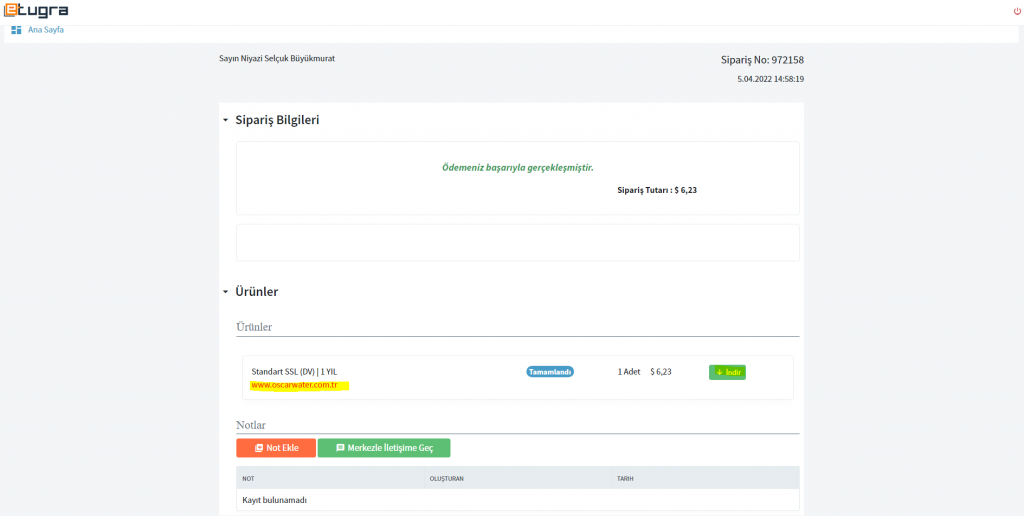
Bu adımın ardından açılan pencerede “Yeniden Üret” butonuna tıklıyoruz. Açılan sekmeye yeni üretmiş olduğumuz CSR’yi yapıştırıp kaydediyoruz.
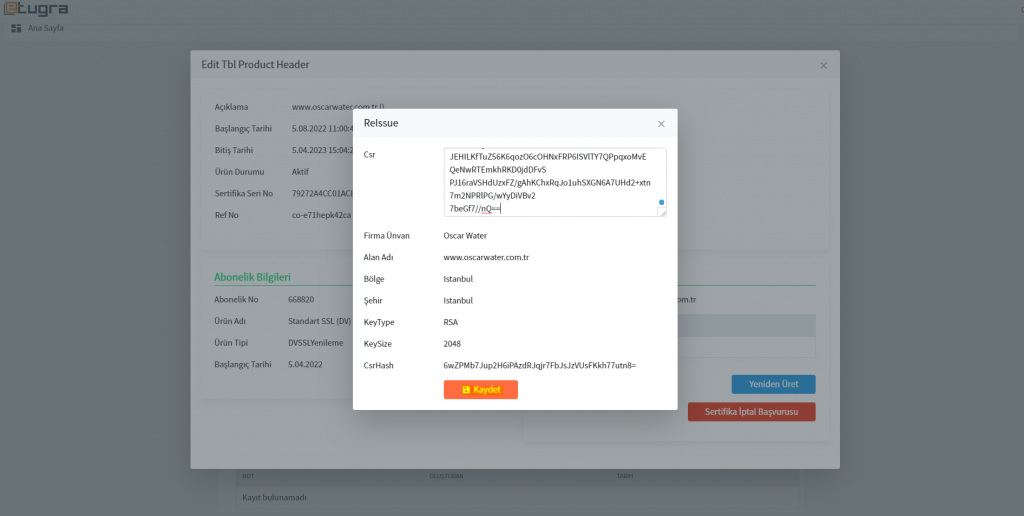
Bu işlemin ardından sertifikayı yeniden doğrulamamız gerekmektedir. Bunuda kurulumda olduğu gibi E-posta veya FTP üzerinden doğrulayabiliriz.
Yeni sertifikamız üretildikten ve indirdikten sonra yeniden kurulum Plesk Panel’de sertifikamızın içerisine giriş yapıyoruz.
Bu adımda ” E-Tuğradan indirmiş olduğumuz dosyada bulunan alanadi.crt dosyasını “Sertifikası (*.crt) *” kısmına yapıştırıyoruz.
Son olarak en alt kısımda bulunan “CA sertifikası (*-ca.crt)” kısmını güncellemek için Google Drive’da “İş Prosedürleri>cPanel Sertifika Güncelleme” klasöründe bulunan “e-tugra-root.ca-bundle” dosyasını indiriyoruz.
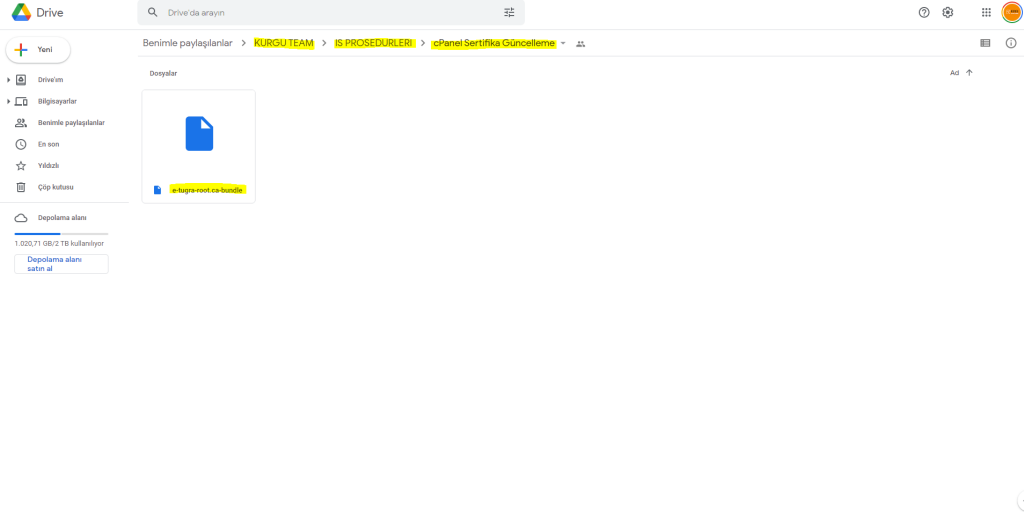
İndirdiğimiz dosyayı “CA sertifikası (*-ca.crt)” bölümüne eklemek için Notepad ile açıp kopyalayıp yapıştırıyoruz.
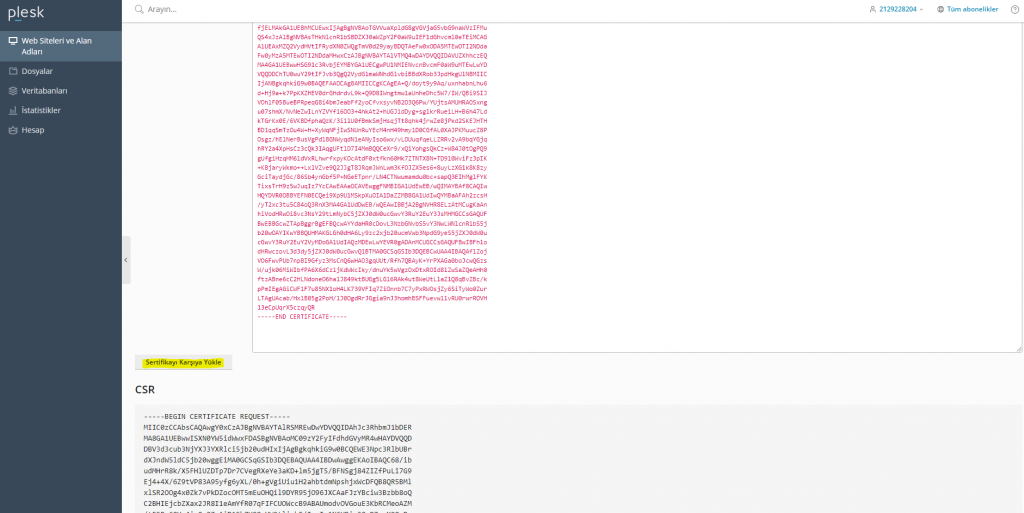
Bu işlemin ardından “Sertifikayı Karşıya Yükle” butonuna tıklıyoruz ve sertifikamız güncellenmiş oluyor.
Son adım olarak SSL sertifikamızı “Barındırma Ayarları” kısmından yeniden aktif etmemiz gerekmektedir.
Bu işlemlerin ardından sertifika güncellenmektedir, mobil cihazlarda kontrolünü sağlayabilirsiniz.
Not: Güncelleme işleminin yansıması 2-3 dakika arasında sürebilmektedir.